Si të shkruani shënime në OneNote 2013 në Android

Mësoni si të shkruani shënime në OneNote 2013 në Android me krijimin, hapjen dhe regjistrimin e shënimeve. Aplikoni strategji efektive për menaxhimin e shënimeve tuaja.
Teksti në dokumentin Word 2013 shfaqet duke përdorur një stil të caktuar shkronjash, të quajtur font ose shkronja. Word vjen me dhjetëra fonte, kështu që me siguri do të gjeni një që plotëson nevojat e çfarëdo projekti që krijoni.
Çdo font është i disponueshëm në një larmi të gjerë madhësish të matura në pikë, ku secila pikë është 1/72 e inçit në një printim. (Madhësia që shfaqet në ekran varet nga zmadhimi i ekranit.) Madhësitë e tekstit ndryshojnë nga shumë të vogla (6 pikë) në shumë të mëdha (100 pikë ose më shumë). Një dokument mesatar përdor tekstin e trupit që është midis 10 dhe 12 pikë dhe titujt midis 12 dhe 18 pikëve.
Ju gjithashtu mund të ngjyrosni çdo font duke përdorur ose një ngjyrë standarde, e cila nuk ndryshon kur ndryshoni temat e dokumentit, ose një ngjyrë teme, e cila ndryshon.
Ju mund të aplikoni fontet, madhësitë dhe ngjyrat ose nga skeda Home të Shiritit ose nga Mini Toolbar.
Në Word 2013, hapni një dokument me pak tekst.
Vendosni pikën e futjes në fillim të dokumentit, shtypni Enter për të krijuar një paragraf të ri, shtypni tastin e shigjetës lart një herë për të zhvendosur pikën e futjes në paragrafin e ri dhe më pas shkruani Pushimet tona.
Klikoni tre herë Pushimet tona për të zgjedhur të gjithë paragrafin.
Drejtojeni treguesin e miut në paragrafin e përzgjedhur në mënyrë që të shfaqet Mini Toolbar.
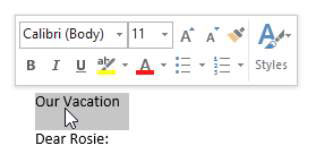
Nga lista rënëse Font në Mini Toolbar, zgjidhni Arial Black; nga lista rënëse Madhësia e shkronjave, zgjidhni 14.
Nëse Mini Toolbar nuk është më i dukshëm, kliko me të djathtën mbi tekst për të bërë që Mini Toolbar të rishfaqet.
Për më shumë praktikë, ndryshoni fontin dhe madhësinë e shkronjave duke përdorur kontrollet në skedën Home në grupin Font në Shirit.
Në shirit, zgjidhni Home → Rritni madhësinë e shkronjave për të rritur madhësinë e shkronjave të tekstit të zgjedhur në 16 pikë.
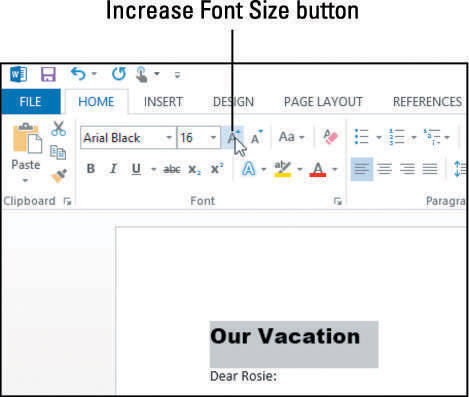
Klikoni butonin Ngjyra e shkronjave.
Çfarëdo ngjyre që ishte shfaqur tashmë në buton, aplikohet në tekst. (Ngjyra që shfaqet varet nga ngjyra e fontit të përdorur më së fundi.)
Klikoni shigjetën poshtë në të djathtë të butonit Ngjyra e shkronjave dhe në paletën e ngjyrave që shfaqet, klikoni katrorin e kuq nën Ngjyrat standarde.
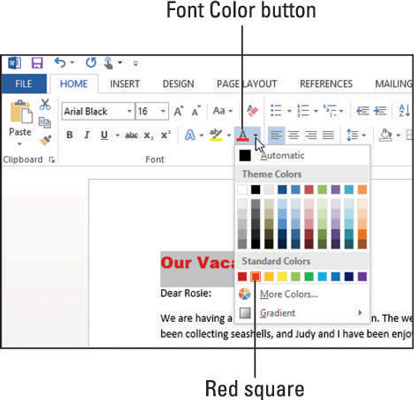
Teksti bëhet i kuq.
Klikoni përsëri shigjetën poshtë në butonin Ngjyra e shkronjave për të rihapur paletën e ngjyrave dhe më pas klikoni katrorin Portokalli, Theksimi 6 në rreshtin e sipërm të seksionit Ngjyrat e Temave.
Duke treguar drejt një katrori bën që emri i tij të shfaqet në një Këshillë Ekrani.
Për më shumë praktikë, provoni disa nga nuancat dhe nuancat poshtë ngjyrave të temës.
Mësoni si të shkruani shënime në OneNote 2013 në Android me krijimin, hapjen dhe regjistrimin e shënimeve. Aplikoni strategji efektive për menaxhimin e shënimeve tuaja.
Mësoni si të formatoni numrat në një varg teksti në Excel për të përfshirë informacione të sakta dhe tërheqëse për raportet tuaja.
Në Excel 2010, fshini të dhënat apo formatin e qelizave lehtësisht me disa metoda të thjeshta. Mësoni si të menaxhoni përmbajtjen e qelizave me opsione të ndryshme.
Zhvilloni aftësitë tuaja në formatimin e elementeve të grafikut në Excel 2007 përmes metodave të thjeshta dhe efikase.
Mësoni se si të rreshtoni dhe justifikoni tekstin në Word 2010 me opsione të ndryshme rreshtimi dhe justifikimi për të përmirësuar formatimin e dokumenteve tuaja.
Mësoni si të krijoni makro në Excel 2019 për të automatizuar komandat dhe thjeshtuar detyrat tuaja.
Mënyra vizuale dhe e shpejtë për të vendosur një ndalesë skedash në Word 2016 është përdorimi i vizores. Zbulo disa këshilla dhe truke për përdorimin e skedave në këtë program.
Mësoni si të formula boshtet X dhe Y në Excel 2007, duke përfshirë mundësitë e ndryshimit të formatimeve për grafikët e ndryshëm.
Eksploroni se si Excel mund t
Mësoni se si të përdorni veçorinë Find and Replace të Excel 2007 për të gjetur dhe zëvendësuar të dhëna në mënyrë efikase. Kjo udhëzues është e përshtatshme për të gjithë përdoruesit që dëshirojnë të rrisin produktivitetin e tyre.







